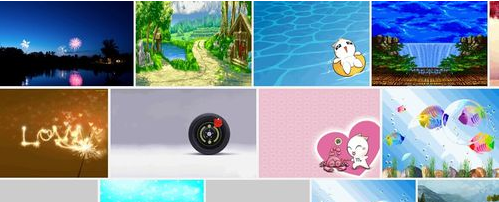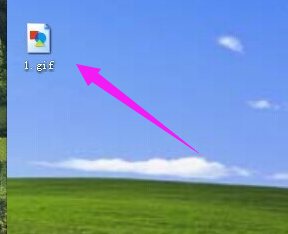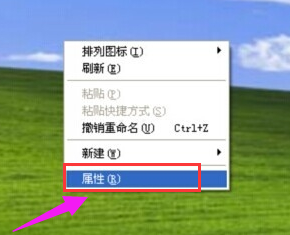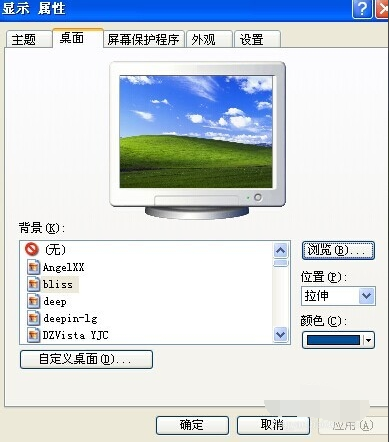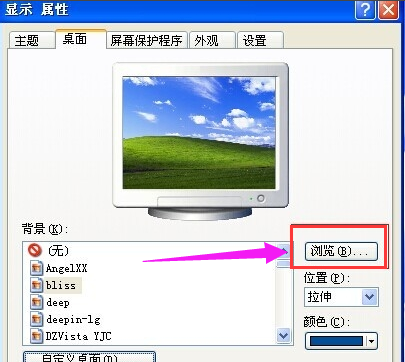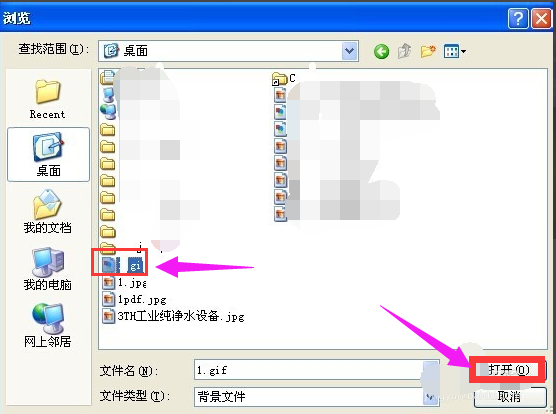Win7旗舰版任务管理器pid怎么显示出来
在我们使用的Win7旗舰版电脑中,每个在后台运行的程序或进程都有唯一的进程标识符PID,通过此标识符我们可以对相应的进程进行控制。很多小伙伴可能还不知道Win7旗舰版中任务管理器pid要如何显示出来,下面就给大家分享一下这个技巧。
Win7旗舰版任务管理器pid显示出来的方法:
鼠标右键点击任务栏,点选“启动任务管理器”;
弹出任务管理器窗口;
点击“查看”,然后点击“选择列”;
弹出选择进程页列的窗口;
点选“PID(进程标识符)”的复选框;
回到刚才的任务管理器,就可以看到PID号的一列数据了。
以上就是Win7旗舰版任务管理器pid显示出来的方法了,系统之家还有更多关于Win7系统的介绍噢~
相关文章
- 笔记本Win7系统重装怎么操作?笔记本电脑一键重装Win7系统教程
- win7纯净版原版_正版win7纯净版_Win7系统官方免费下载纯净版
- win7旗舰版怎么设置禁止流氓软件自动安装?
- win7旗舰版字体模糊怎么办?win7字体显示模糊解决方法
- win7旗舰版提示print spooler错误怎么解决?
- win7旗舰版重装系统没声音怎么办?win7重装后没声音解决方法
- win7旗舰版重装系统网速变慢怎么办?
- win7旗舰版重装系统?win7旗舰版重装系统的详细步骤
- win7旗舰版打不开组策略gpedit.msc?win7旗舰版打开组策略gpedit.msc的方法
- 系统520win7旗舰版怎么样?系统520win7旗舰版系统点评
- win7怎样设置快速打开任务管理器?Win7旗舰版任务管理器快速打开方法
- win7旗舰版U盘安装教程?win7旗舰版U盘安装详细教程
- 如何安装雨林木风win7旗舰版?雨林木风win7旗舰版硬盘安装教程
- 雨林木风win7旗舰版硬盘安装的操作步骤教程
- 雨林木风win7旗舰版安装蓝屏的解决方法
- 找不到运行窗口如何解决?win7旗舰版添加运行指令窗口的办法